Hvordan Fixer Jeg Video Lag på Windows 11?

For at løse video lag problemer på Windows 11, opdater dine grafikdrivere til den nyeste version og deaktiver hardwareacceleration.
Nogle gange ødelægger Netflix oplevelsen af Netflix-afhængige via forskellige forsinkelser og fejl. Usikker bommert i streamingen af dit yndlingsprogram har en tendens til at forværre dit humør. Uventet kan det dukke op, ' Netflix webstedsfejl: Vi kan ikke behandle din anmodning. Gå til Netflix-hjemmesiden ved at klikke på knappen nedenfor '. Forårsager et hul til at oprette forbindelse til serveren. Flere forskellige faktorer kan være årsagen til forsinkelsen. Det kan variere fra et minuts forbindelsesproblem til problemer med den tilknyttede enhed. Nå, intet at bekymre sig om.
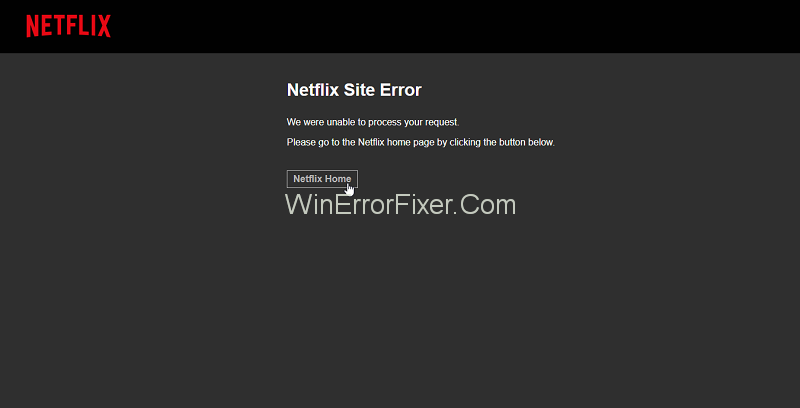
Indhold
Sådan rettes Netflix-webstedsfejl
At rulle gennem denne artikel kan hjælpe med at slippe af med " Vi kan ikke behandle din anmodning. Gå til Netflix-hjemmesiden ved at klikke på knappen nedenfor ." på ingen tid. Find den bedst egnede løsning til de usikre pauser i Netflix-verdenen.
Løsning 1: Log ind på en anden enhed
Først og fremmest kan der være en chance for, at den tilknyttede enhed er en fejl. Selv efter ingen fejl ved tjenesten, kan der være et tilfælde, hvor du ikke kan få adgang til Netflix. Prøv at logge på via en anden enhed. Hvis det fungerer gnidningsløst på senere, har din tidligere enhed et problem.
Hvis det dukker op, " vi er i øjeblikket ikke i stand til at forbinde din konto til Netflix-tjenesten ", så bare rolig, Netflix-tjenesten er muligvis midlertidigt utilgængelig. Baggrundsservice kan også skabe hindringer for at undgå uoverensstemmelser, og lukke dem også ude. Forsøg med en anden enhed kan løse sagen og muliggøre en jævn streaming af Netflix. Så fejlen kan opstå ved enheden, ikke Netflix. Skift derfor din enhed, ikke Netflix.
Løsning 2: Genstart din browser
Webbrowseren på spil kan være begrundelsen bag hindringen. På grund af flere åbne faner ad gangen, eller en anden uacceptabel årsag kan hindre Netflix' ydeevne. Genstart af din browser kan muligvis løse problemet. Forsøg følgende tre nemme trin for at genstarte din browser, der bruges til at se Netflix
Trin 1: Først og fremmest skal du lukke browseren, mens du spiller.
Trin 2: Gå derefter til menuen Start og genstart browseren.
Trin 3: Prøv endelig at logge ind igen med det korrekte id og den korrekte adgangskode.
Denne enkle og nemme proces kan løse Netflix-webstedsfejlen og lede vejen til ubegrænset underholdning.
Løsning 3: Slet Netflix-cookies fra browseren
Hvis Netflix fungerer på en anden enhed, kan den tidligere enhed have nogle problemer. Browserens forstyrrelse kan vedrøre berørte cookies. Rydning af cookies kan dechifrere og churne de uønskede fejl. Rengør dem ved at følge den nemme procedure:
Trin 1: Naviger først til www.netflix.com/clearcookies for at rydde op i cookien. Dette vil dog logge af din konto på enheden.
Trin 2: Log derefter ind på din konto igen med dit unikke id og din adgangskode. Nyd at se Netflix.
Disse cookies optager ineffektiv plads i opbevaring eller historie. At rydde dem ud kan fremskynde processen og kan tilbyde dig problemfri Netflix-streaming ved at sætte en stopper for det bizarre.
Løsning 4: Brug en anden browser
Fejlen kan opstå på grund af en inkompatibel browser. Desuden har mange brugere en tendens til at surfe gennem de forudinstallerede browsere, som muligvis ikke understøtter Netflix. Sørg for, at din browser er velegnet til Netflix-streaming. Her er listen over nogle kompatible browsere, der giver jævn ydeevne af videoer, der streames over Netflix.
Oplev Netflix streamer gennem en af de ovennævnte browsere, der ikke giver plads til ubehagelige fejl. Modstå at bruge de inkompatible browsere, og giv dit humør et fantastisk udvalg af shows og videoer.
Løsning 5: Genstart dit system
Nogle gange kan fejlslutningen ligge i rødderne. Enheden i brug kan være årsagen til fejlen. Løsningen er kun at optrevle i rødderne. Bare en simpel genstart af systemet kan løse Netflix Site Error. Følgende enkle procedure kan forbedre operationen.
Trin 1: Luk først browservinduet.
Trin 2: Luk derefter systemet ned.
Trin 3: Vent i mindst et minut. Til sidst skal du genstarte systemet.
Dette beskedne middel kan tjene bedst. Gå med Netflix-logget ind igen, og åbn dørene til uendelig underholdning.
Løsning 6: Genstart routeren
Netværksdrivere øger ydeevnen af browsersurfing. Der kan opstå fejl ikke kun i systemet, men i en eller alle netværksdrivere. At tjekke for fejlene ved at genstarte systemet tjener muligvis ikke årsagen, men netværksoperatører bør også genoplives. Følgende trin kan løse problemet og eliminere de uventede forsinkelser:
Trin 1: Sluk først det system, der er i brug.
Trin 2: For det andet skal du frakoble internetnetværksdrivere såsom et modem og en router.
Trin 3: Lad det dryppe af i et minut eller to.
Trin 4: Følgende, Tilslut alle de tilknyttede enheder.
Trin 5: Vent på, at alle indikatorlamper på begge enheder er tilbage til normal tilstand.
Trin 6: Til sidst skal du tænde for systemet igen og søge efter Netflix.
Tilføj korrekt id og adgangskode, og prøv at logge på Netflix. Det kan løse de usædvanlige forstyrrelser eller fejl i netværksdriverne og fører dig til en verden af en af de bedste streamingtjenester.
Læs næste:
Konklusion
Hvorfor ødelægge din oplevelse, når du har en hurtig, behagelig behandling for at slippe af med de hidtil usete lidelser. Overhold en af ovenstående løsninger, der konfigurerer og knækker koderne for alle vira og fejl. Nyd dine dage og nætter med en uendelig godbid af sjov og fornøjelse med Netflix premium på din måde.
For at løse video lag problemer på Windows 11, opdater dine grafikdrivere til den nyeste version og deaktiver hardwareacceleration.
Vi har brugt lidt tid med Galaxy Tab S9 Ultra, og den er den perfekte tablet til at parre med din Windows PC eller Galaxy S23.
Lær hvordan du fremhæver tekst med farve i Google Slides appen med denne trin-for-trin vejledning til mobil og desktop.
Mange nyhedsartikler nævner det "mørke web", men meget få diskuterer faktisk, hvordan man får adgang til det. Dette skyldes hovedsageligt, at mange af de hjemmesider, der findes der, huser ulovligt indhold.
Indstil timere til Android-apps og hold brugen under kontrol, især når du har vigtigt arbejde, der skal gøres.
At vide, hvordan man ændrer privatlivsindstillingerne på Facebook på en telefon eller tablet, gør det lettere at administrere din konto.
Lær alt om PIP-tilstand i Google Chrome, og hvordan du aktiverer det for at se videoer i et lille billede-i-billede-vindue, ligesom du kan på dit TV.
Hav det sjovt i dine Zoom-møder med nogle sjove filtre, du kan prøve. Tilføj en halo eller se ud som en enhjørning i dine Zoom-møder med disse sjove filtre.
Opdag hvordan du nemt og hurtigt kan aktivere mørk tilstand for Skype på din Windows 11 computer på mindre end et minut.
Så, du har fået fat i denne slanke og kraftfulde enhed, og det er stort set alt, hvad du har drømt om, ikke? Men selv de bedste gadgets har brug for en pause.






